3 veidi, kā veiksmīgi pārvarēt Windows sāknēšanas pārvaldnieku
Kā jūs rīkoties ar Windows sāknēšanas pārvaldnieku? Pirms tam vispirms ir jāsaprot sāknēšanas pārvaldnieka nozīme. Sāknēšanas pārvaldnieks ir lietojumprogramma, kuru varat atrast gandrīz visās operētājsistēmās. Sāknēšanas pārvaldnieki parasti darbojas kā vairāki sāknēšanas rīki. Izmantojot šo lietojumprogrammu, lietotājs var viegli iestatīt un noteikt sāknēšanas procesu, kuru izmantos datori un klēpjdatori.
Mēs secībā varam izmantot sāknēšanas pārvaldniekuierīce spēj noteikt operētājsistēmu caur BIOS, neizmantojot sāknēšanas disku. Tāpēc mums ir nepieciešama sāknēšanas programmas programma, kas jāinstalē galvenajā sāknēšanas ierakstā vai MBR. Vēlāk sāknēšanas programmas jāielādē datora BIOS, kuru pēc tam izmanto, lai kontrolētu kodola operētājsistēmas darbību.
Kodolu var izmantotiniciēt sistēmu un kontrolēt to. Piemēram, ja mēs vēlamies vienā datorā izmantot vairāk nekā vienu operētājsistēmu, piemēram, Windows vai Ubuntu, varat to ieviest, izmantojot šo boto pārvaldnieku. Tātad, kad dators vai klēpjdators tiek sāknēts, jums tiks dota izvēles iespēja aptuveni izvēlēties to, kuru vēlaties ielādēt, izmantojot operētājsistēmu.
Kā pārvarēt Windows sāknēšanas pārvaldnieku
Izmantojot šo sāknēšanas pārvaldnieku, lietotājstiks dota viegla izvēle un noteikšana, kuru operētājsistēmu izmantot. Turklāt sāknēšanas pārvaldnieku bieži izmanto tie, kuri darba prasību dēļ katru dienu cīnās ar divām operētājsistēmām. Šeit aprakstīts, kā pārvarēt Windows sāknēšanas pārvaldnieku ar divām vienkāršām metodēm.
1. metode: atlasiet Noklusējuma OS
1. Pirmais solis, kas jums jādara, ir pieteikšanās Vadības panelis. Tad izvēlieties Sistēma un drošība.

2. Pēc tam izvēlies Sistēma.

3. Tad izvēlieties Sistēmas papildu iestatījumi.
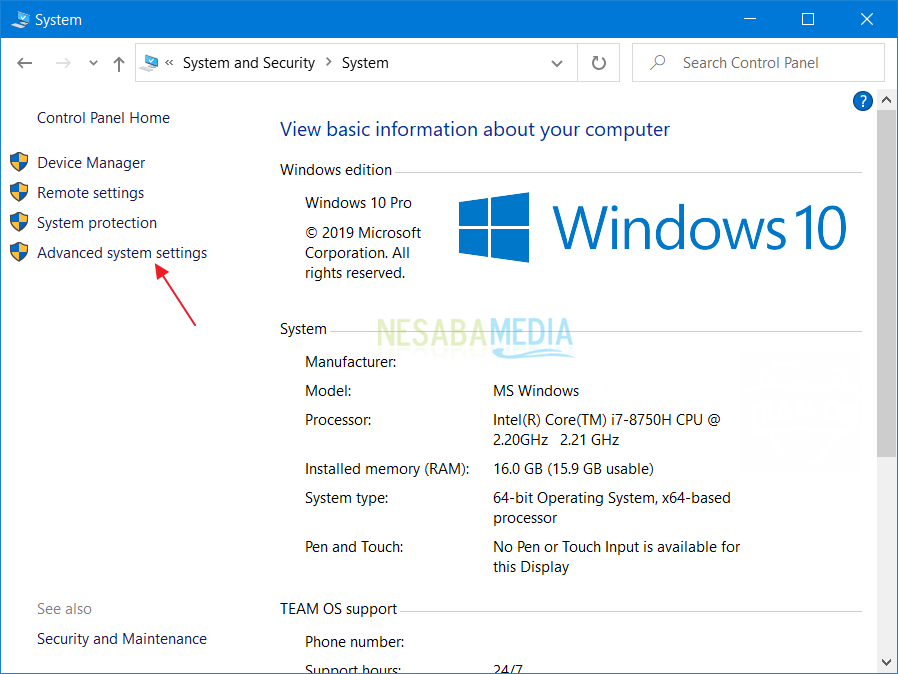
4. Jūs redzēsit rakstīto Startēšana un atkopšana. Tad izvēlieties Iestatījumi.

5. Izvēlieties savu galveno operētājsistēmu (noklusējuma), piemēram: Windows 10 lai klēpjdators tiktu ieslēgts / restartēts, tas nonāktu tieši operētājsistēmā Windows 10. Visbeidzot atlasiet Labi un lapa Windows sāknēšanas pārvaldnieks vairs neparādīsies.

2. metode: izslēdziet Windows sāknēšanas pārvaldnieku
1. Noklikšķiniet uz Windows atslēga vai noklikšķiniet Windows ikona uz darbvirsmas.

2. Tad ierakstiet komandu uzvedne, pēc tam noklikšķiniet ar peles labo pogu Komandu uzvedne tad izvēlies Palaist kā administratoram.

3. Pēc tam izpildiet komandu zemāk. Pēc komandas palaišanas Windows sāknēšanas pārvaldnieka displejs vairs netiks parādīts.
bcdedit / set {bootmgr} displaybootmenu nr

Piezīme:
Ja vēlaties atkārtoti aktivizēt sāknēšanas pārvaldnieku, vienkārši nomainiet komandu nē būt jā.
bcdedit / set {bootmgr} displeja sāknēšanas izvēlne jā

3. metode: Windows labošana
Ja pēc abu iepriekš minēto metožu piemērošanas vēl nedarbojas arī, tas nozīmē, ka Windows sistēmā ir komponenti / faili, kas ir bojāti vai trūkst, tāpēc jums ir jālabo Windows sistēma. Es pilnībā apspriedu šo apmācību:
Kā labot ceļvedi operētājsistēmā Windows 10
Sāknēšanas process
Viens no sāknēšanas procesiem ir POSTkur šis process ir tests, kuru veic dators, lai noskaidrotu, vai datora atbalsta komponenti darbojas pareizi. Šis process notiek, kad tiek palaists jūsu dators. Ja jūsu datoram vai klēpjdatoram rodas problēma, sistēma automātiski brīdinās lietotāju. Brīdinājumu rada skaņa, ko parasti sauc par pīkstiens.
Atskan pīkstiens vai brīdinājuma signālsar dažādām skaņu versijām. Katrā skaņas vai pīkstiena versijā var pateikt, kādām sastāvdaļām rodas problēmas. No šejienes jūs varat arī uzzināt par to, kādas darbības jūs veiksit, lai pārvarētu problēmu.
POST procedūra
Šeit ir dažas procedūras, kuras pieder pašpārbaudes iespējām:
- Barošanas avota testi tiks marķēti ar ieslēgtu strāvas indikatoru un rotējošu ventilatoru.
- POST pārbauda CPU veiktspēju un pēc tam pārbauda BIOS un saturu.
- Tad sistēma pārbaudīs CMOS RAM. Pēc tam pārbaudiet CPU un kontrolējiet piekļuves atmiņu, atmiņas moduļus un atmiņas kopni.
- Pārbaudiet 16 KB atmiņu un pēc tam pārbaudiet I / O kontrolleri.
Ja izrādās, ka POST visu pārbaužu laikā konstatē traucējumus, POST nekavējoties paziņo lietotājam pīkstiena veidā.








